Nokia N8-00 Silver White: Почта
Почта: Nokia N8-00 Silver White
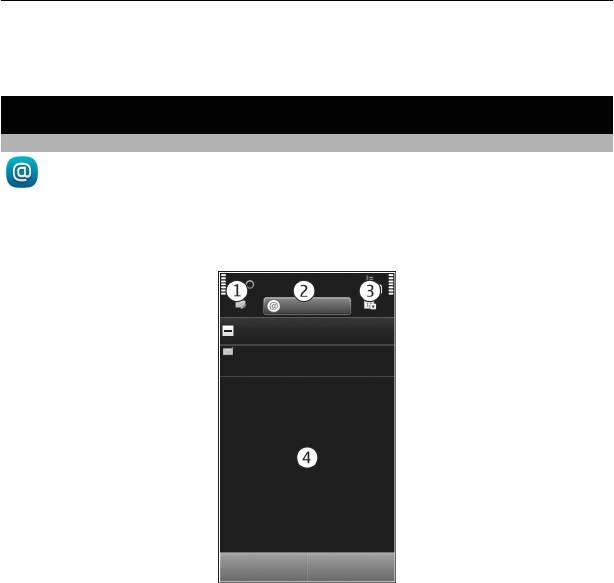
Почта 59
Включение ввода с помощью словаря
Выберите Словарь.
Почта
О почте
Выберите Меню > Приложения > Почта.
Вы можете настроить несколько почтовых ящиков и открывать их
непосредственно с главного экрана. На главном экране приложения почты можно
переключаться между почтовыми ящиками.
1 Создание сообщения.
2 Переключение между почтовыми ящиками.
3 Сортировка почты, например по дате.
4 Почта в текущем почтовом ящике.
Почта содержит интерактивные элементы. Например, можно выбрать и
удерживать сообщение для отображения всплывающего меню.
При использовании данной услуги или загрузке содержимого может
потребоваться передача большого объема данных (может взиматься плата).
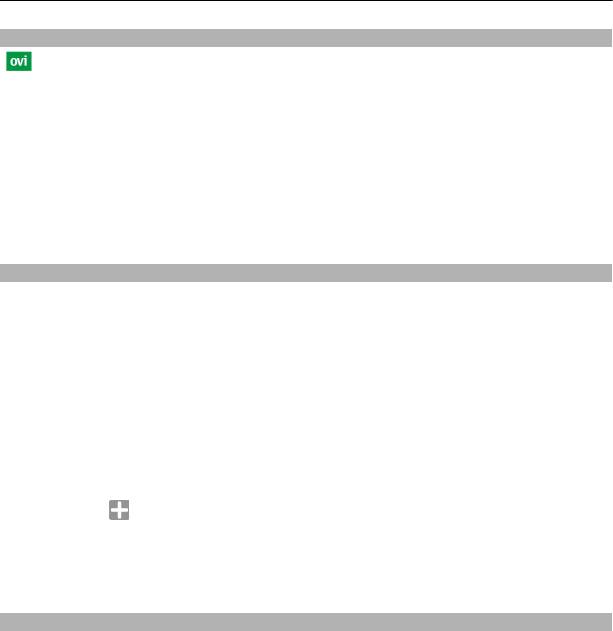
60 Почта
Получение бесплатной учетной записи почты из службы Ovi Nokia
С помощью приложения Nokia «Почта Ovi» можно использовать устройство
или компьютер для доступа к почтовым сообщениям. Функция защиты от
нежелательной почты помогает поддерживать почтовый ящик в порядке, а
защита от вирусов еще больше повышает уровень безопасности.
1 Выберите Меню > Приложения > Почта.
2 Выберите Новый п/я > Начать > Почта Ovi и Подписаться сейчас.
Использование компьютера для
доступа к учетной записи почты
Перейдите по адресу www.ovi.com и выполните вход в службу.
Добавление почтового ящика
В устройство можно добавить несколько почтовых ящиков.
Выберите Меню > Приложения > Почта.
Добавление почтового ящика
Выберите пункт Новый п/я, затем следуйте инструкциям на экране.
Для получения бесплатной учетной записи «Почта Ovi» от Nokia выберите Почта
Ovi и Подписаться сейчас.
Добавление почтового мини-приложения на главный экран
1 На главном экране коснитесь пустой области и удерживайте ее.
2 Выберите
и необходимый виджет из списка.
Удаление почтового ящика
1 Выберите Меню > Приложения > Почта.
2 Выберите Функции > Удалить п/я, затем выберите почтовый ящик.
Чтение сообщения
Устройство можно использовать для чтения почты и создания ответных
сообщений.
Выберите Меню > Приложения > Почта.
Чтение сообщения
Выберите нужное сообщение электронной почты.
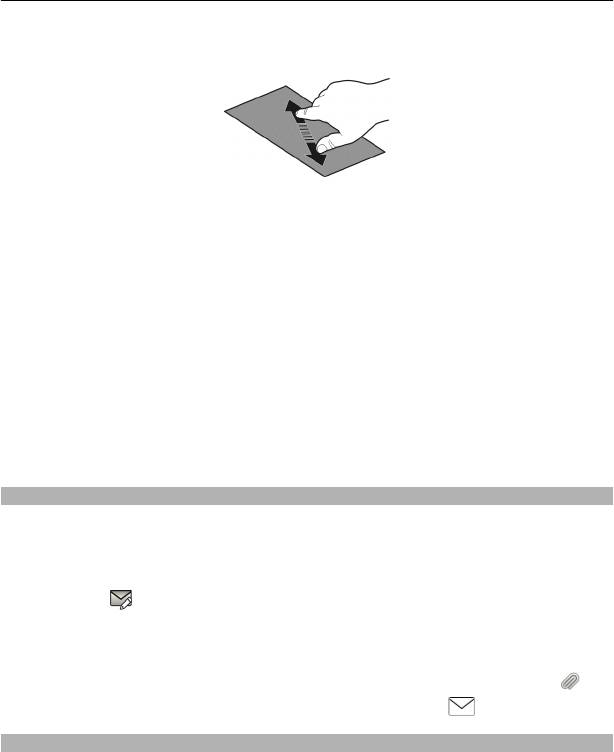
Почта 61
Совет. Чтобы увеличить или уменьшить масштаб, поместите два пальца на экран
и разведите или сведите их.
Открытие и сохранение вложения
Выберите вложение, а затем соответствующую функцию. Если присутствует
несколько вложений, можно сохранить их одновременно.
Создание ответного сообщения
Выберите Функции > Ответить.
Пересылка сообщения
Выберите Функции > Переслать.
Совет. Если в сообщении электронной почты указан интернет-адрес и вы хотите
открыть этот адрес в браузере устройства, выберите адрес.
Совет. Для открытия следующего
или предыдущего сообщения используйте
значки стрелок.
Передача почты
Можно использовать устройство для создания и отправки сообщения электронной
почты, а также для вложения файлов в сообщение.
Выберите Меню > Приложения > Почта.
1 Выберите .
2 Для выбора получателя в списке контактов выберите значок "Кому", "Копия"
или "Скрытая копия". Чтобы вручную ввести адрес почты, выберите поле
"Кому", "Копия" или "Скрытая копия".
3 Чтобы добавить вложение в сообщение электронной почты, выберите
.
4 Для отправки сообщения электронной почты выберите
.
Ответ на запрос о встрече
Для открытия и принятия запросов о встречах можно использовать приложение
«Почта Exchange». Принятый запрос о встрече отображается в календаре.
Выберите Меню > Приложения > Почта и откройте запрос о встрече.
Оглавление
- Содержание
- Техника безопасности
- Начало работы
- Установка Nokia Ovi Suite на компьютере
- Основное использование
- Персональная настройка
- Телефон
- Контакты
- Сообщения
- Почта
- Интернет
- Социальные сети
- Камера
- Изображения и видеоклипы
- Видеоклипы и ТВ
- Музыка и звук
- Карты
- Управление временем
- Офис
- Связь
- Управление устройством
- Поиск дополнительной информации
- Коды доступа
- Устранение неполадок
- Защита окружающей среды
- Информация о продукте и сведения о безопасности
- Информация об авторских правах и другие уведомления
- Алфавитный указатель





